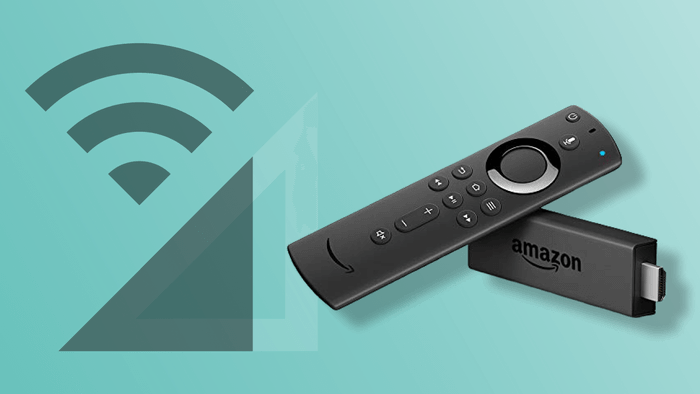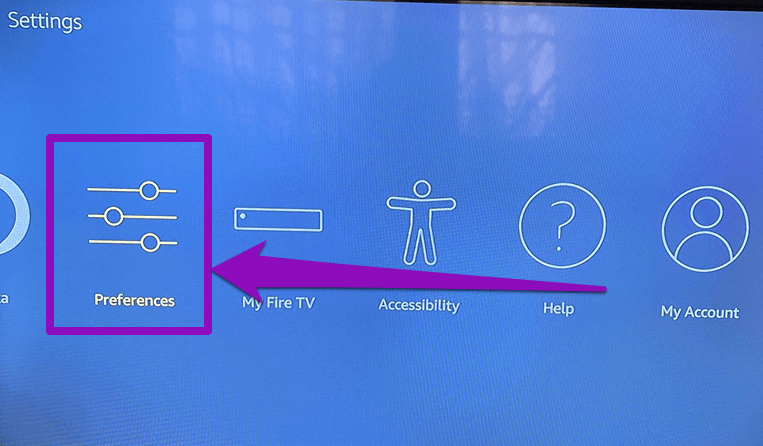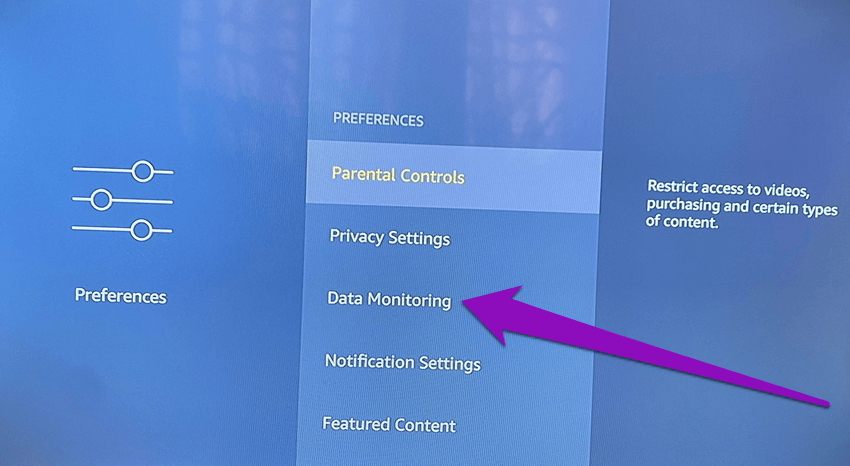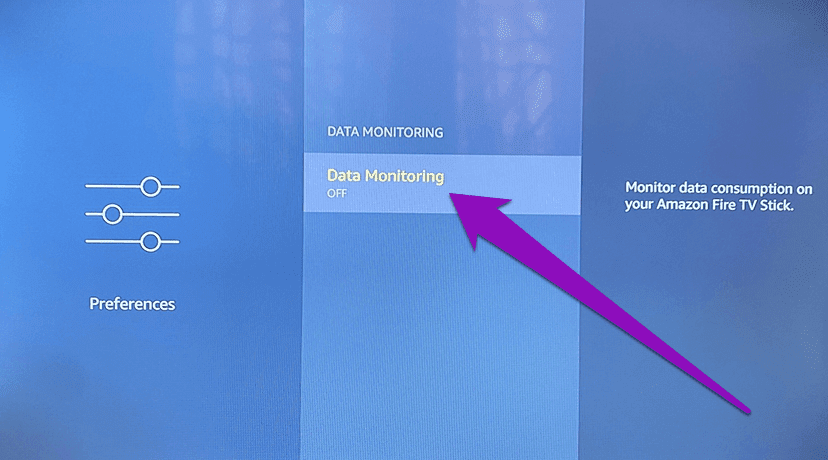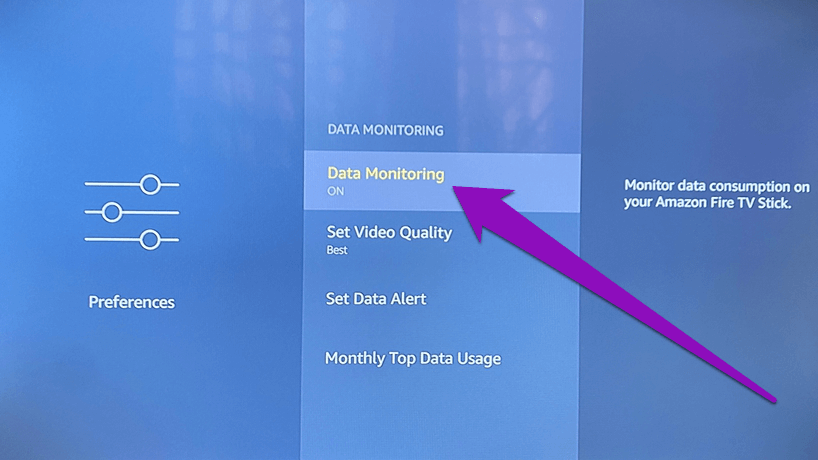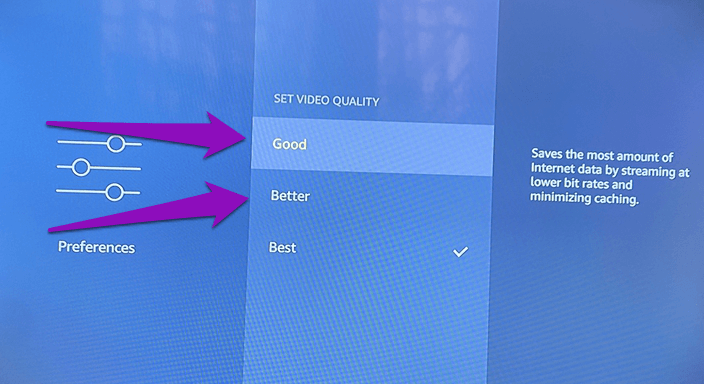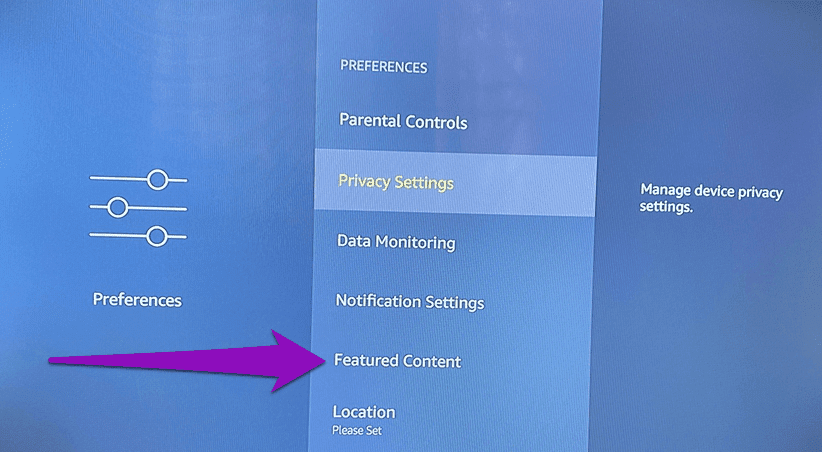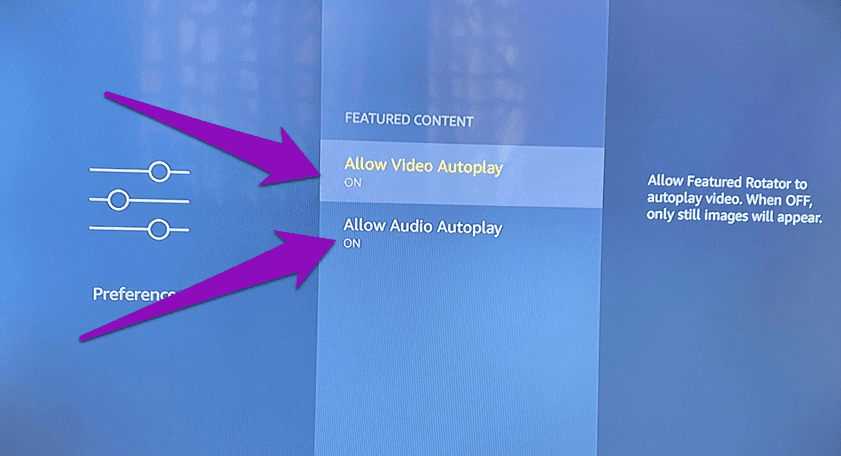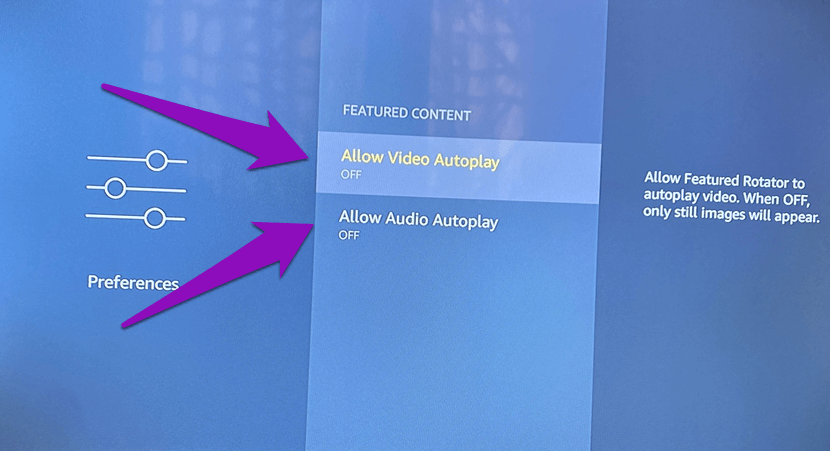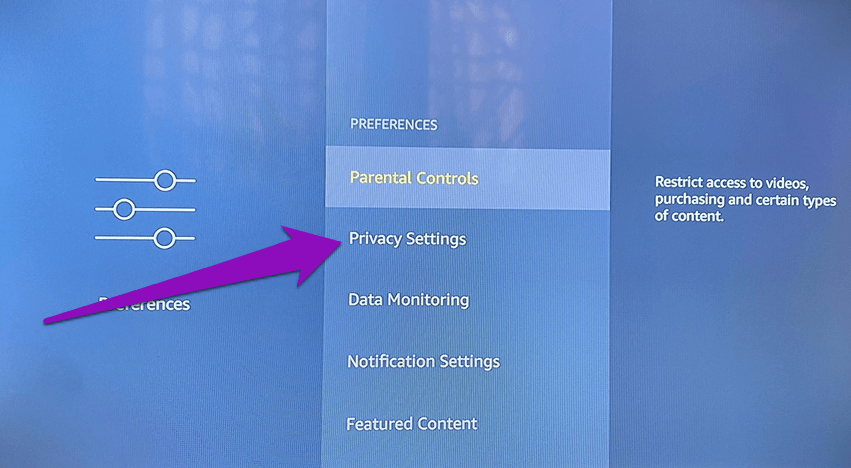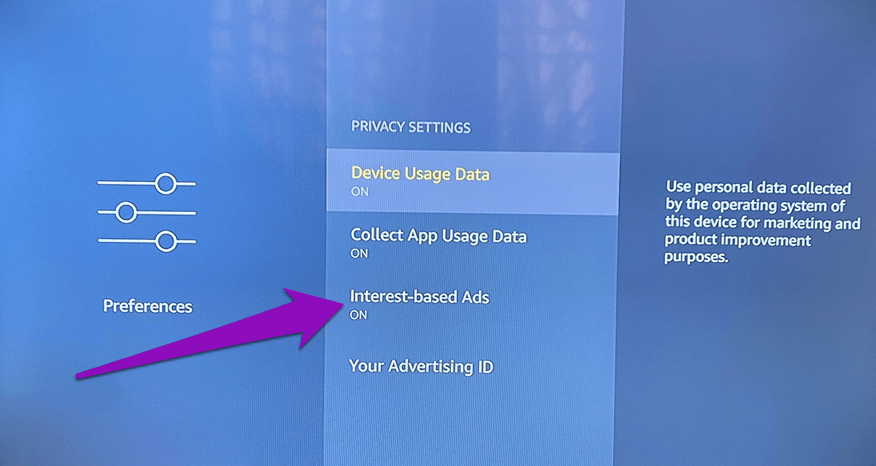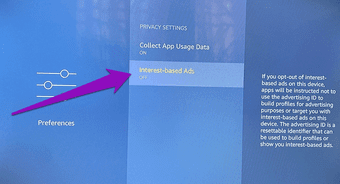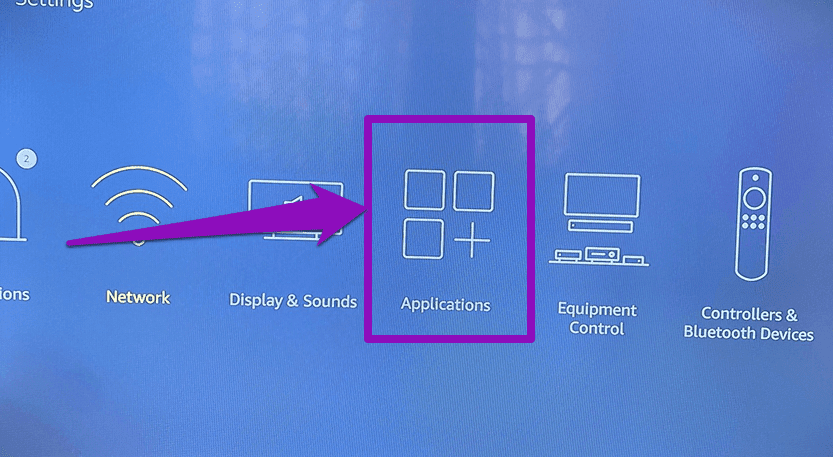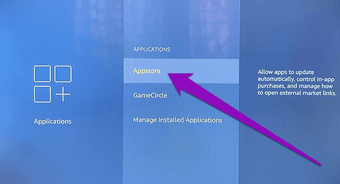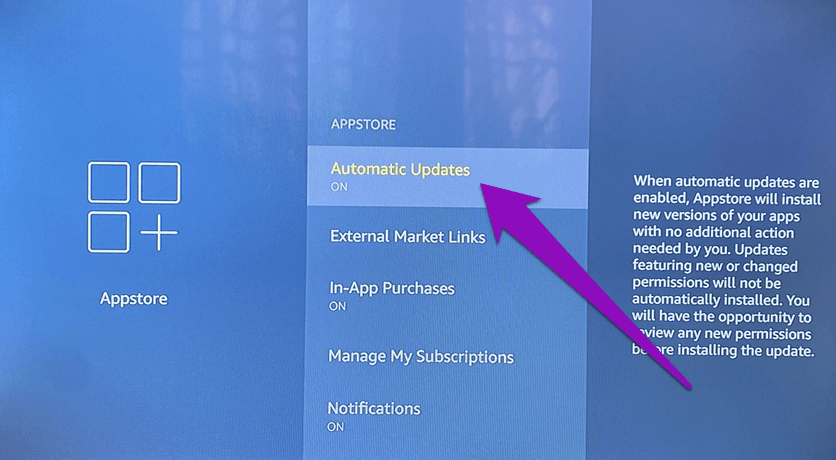4 meilleures façons de réduire l'utilisation des données de Fire TV Stick
Avec les bonnes applications installées, vous pouvez profiter d'un contenu illimité sur Fire TV Stick. Amazon Broadcast consomme entièrement des données si vous consommez régulièrement du contenu sur Netflix, Prime Video, YouTube et d'autres applications. Si vous n'avez pas de forfait Internet illimité, vous devriez Réduisez l'utilisation des données de l'appareil. Dans ce guide, nous vous montrerons 4 façons de réduire l'utilisation de vos données Fire TV Stick.
Avec un plan Internet spécifique, il y a une limite à la quantité de contenu que vous pouvez diffuser, et il est préférable de le contrôler avant de manquer de données pour l'utilisation d'Internet. Par exemple, consommer une heure de contenu HD sur Netflix avec le meilleur paramètre de qualité est de 3 Go, tandis qu'Amazon Prime Video consomme jusqu'à 1.4 Go avec une meilleure qualité. L'utilisation des données lors de la diffusion de contenu Ultra HD sur Fire TV Stick 4K est beaucoup plus élevée - 7 Gbit / s sur Netflix et 6.48 Gbit / s sur Amazon Prime.
Outre la qualité de la diffusion, d'autres facteurs tels que la lecture automatique des vidéos et les mises à jour automatiques des applications affectent également la consommation de données de Fire TV Stick.
Remarque: Les modifications mentionnées dans ce guide s'appliquent aux Fire Fire Stick et Fire TV Stick 4K de base.
1. Ajustez la qualité vidéo
C'est l'un des plus grands déterminants de la quantité de données consommées par votre appareil. Le streaming de contenu de qualité consommera sûrement plus de données que le streaming de qualité moyenne ou faible. Le paramètre Fire TV Stick pour une diffusion vidéo de meilleure qualité épuisera votre plan Internet / données limité plus rapidement que vous ne le pensez.
Par défaut, Fire TV Stick est configuré pour diffuser des vidéos avec la meilleure qualité - sélectionné après avoir testé les capacités de bande passante Wi-Fi. Pour régler la qualité vidéo de votre appareil de diffusion, suivez les étapes ci-dessous.
Étape 1: Allumer Menu Fire TV Stick Et sélectionnez Préférences.
Étape 2: Sélectionner Surveillez les données.
Étape 3: Clique sur Surveillance des données Encore une fois pour révéler Options de surveillance des données.
Étape 4: Sélectionnez “Définir la qualité vidéo" .
Étape 5: Maintenant, allez à choisir lequel des attributs vidéo minimum: Mieux ou bon.
Pour vous aider à comprendre les options de qualité vidéo de Fire TV Stick, consultez les brèves explications ci-dessous:
Meilleure qualité vidéo:
Il s'agit de la vidéo de la plus haute qualité qui offre la meilleure expérience de diffusion. Le paramètre Fire TV Stick pour la diffusion de vidéos de cette qualité consommera la plupart des données Internet. Comme nous l'avons mentionné précédemment, la meilleure qualité (Ultra HD) de Netflix alloue 7 Go par heure tandis que Prime Video d'Amazon se rétracte de 6.48 Go par heure.
Meilleure qualité vidéo:
Une diffusion de cette qualité réduira vos données Internet et les enregistrera. Pour ce faire, Fire TV Stick diffusera du contenu à des débits binaires inférieurs. Cependant, la qualité vidéo résultante peut ne pas être de meilleure qualité, mais elle sera certainement suffisante pour offrir une excellente expérience de streaming vidéo. La qualité moyenne de Netflix consomme 0.7 Go de données par heure tandis que la meilleure qualité de Prime Prime efface 1.4 Go par heure.
Bonne qualité vidéo:
La diffusion de cette qualité vous fournira le plus de données. Fire TV Stick produira des vidéos à des débits binaires inférieurs tout en réduisant la mise en mémoire tampon au minimum. Cependant, il convient de noter que la qualité vidéo peut être très compromettante - par rapport aux autres fonctionnalités vidéo mentionnées ci-dessus. Prime Video consomme 0.38 Gbps tandis que la faible qualité Netflix est de 0.3 Gbps.
La qualité de la vidéo en streaming que vous choisissez est résumée dans les préférences individuelles. Vous pouvez tester chacun des attributs de la vidéo (bons et meilleurs) pour voir lequel vous chatouille.
Comme nous l'avons mentionné précédemment, il existe deux versions de Fire TV Stick: Basic Fire TV Stick et Fire TV Stick 4K. Le premier prend en charge le streaming vidéo en haute définition (1080p), tandis que le second peut diffuser du contenu jusqu'à Ultra HD.
La diffusion de contenu UHD (4K) entraîne une consommation de données plus élevée. Cependant, vous pouvez également réduire l'utilisation des données sur Fire TV Stick 4K en ajustant la qualité vidéo (voir étape 1 - étape 4 ci-dessus) et en implémentant d'autres ajustements dans les sections ci-dessous.
2. Désactivez la lecture automatique des vidéos pour le contenu présenté
Sur la page d'accueil de Fire TV Stick, les bandes-annonces de certains films Amazon Prime sont automatiquement lues une fois l'appareil allumé. Bien que la lecture automatique de la vidéo aide à obtenir un aperçu d'un film ou d'une émission, elle augmente en fin de compte la consommation de bande passante.
La désactivation de la lecture automatique visuelle et audio de ce contenu est essentielle pour réduire l'utilisation des données de Fire TV Stick. Suivez les étapes ci-dessous pour le faire.
Étape 1: Accédez au menu des paramètres de Fire TV Stick et choisissez Préférences.
Étape 2: Sélectionnez un contenu premium.
Étape 3: Si les options "Autoriser la lecture automatique de la vidéo" et "Autoriser la lecture automatique de l'audio" sont définies sur "Oui", cliquez sur le bouton radio (c'est-à-dire le grand bouton circulaire) pour les désactiver.
Cela changera les options de fonctionnement automatique de ON à OFF. Maintenant, vous avez une chose de moins en mangeant un plan de données Internet / bande passante sur votre Fire TV Stick. Passons au suivant.
3. Désactiver les annonces basées sur les centres d'intérêt
Amazon envoie parfois des publicités et du contenu promotionnel dans Fire TV Stick. Vous ne remarquerez peut-être pas ces annonces car elles sont parfaitement intégrées (et pour la plupart, brièvement) avec un contenu premium affiché sur la page d'accueil. Bien que nous ne sachions pas exactement combien de données ces publicités consomment, elles augmentent définitivement la consommation de données de Fire TV Stick. Ces publicités sont activées par défaut, mais heureusement, Amazon vous permet de les désactiver via le menu des paramètres de Fire TV Stick. Suivez les étapes ci-dessous pour le faire.
Étape 1: Lancez le menu Paramètres de Fire TV Stick et définissez les préférences.
Étape 2: Ensuite, sélectionnez vos paramètres de confidentialité.
Étape 3: Maintenant, faites défiler vers le bas de la page de liste et cliquez sur les annonces basées sur les centres d'intérêt pour la désactiver.
Assurez-vous que le statut passe de ON à OFF.
4. Désactivez les mises à jour automatiques
Fire TV Stick est livré avec une boutique d'applications propulsée par Amazon. Par défaut, la clé de diffusion est configurée pour mettre à jour automatiquement toute application que vous installez à partir du magasin chaque fois que de nouvelles versions sont disponibles. Il est recommandé de mettre à jour vos applications mais vous voulez vous assurer de le faire à votre rythme. Laisser la mise à jour automatique dans l'AppStore permettra de gaspiller votre bande passante Internet en mettant à jour toutes vos applications - y compris celles que vous utilisez à peine.
Si vous le désactivez, votre consommation de données Fire TV Stick sera considérablement réduite. Suivez les étapes ci-dessous pour le faire.
Étape 1: Allumer Menu Paramètres de Fire TV Stick Et sélectionnez Les applications.
Étape 2: Sélectionner Magasin d'applications.
Étape 3: Maintenant, cliquez Mises à jour automatiques Pour passer Option de ON à OFF.
Encore une fois, je viens d'ignorer une autre fonctionnalité qui consomme de la bande passante Internet sur votre appareil de diffusion.
Enregistrer les données, diffusion intelligente
Réduire l'utilisation des données de Fire TV Stick vous aidera sûrement à tirer le meilleur parti du forfait de données sélectionné. Cependant, cela a parfois un coût. La baisse de la qualité vidéo, par exemple, peut entraîner une expérience de streaming moins agréable. Vous pouvez également manquer certaines nouvelles fonctionnalités si vos applications Fire TV Stick ne sont pas mises à jour (automatiquement). Si vous souhaitez prolonger la durée de vie de votre forfait de données, vous devez mettre en œuvre les modifications ci-dessus. Ils contribueront à réduire considérablement l'utilisation des données Fire TV Stick.